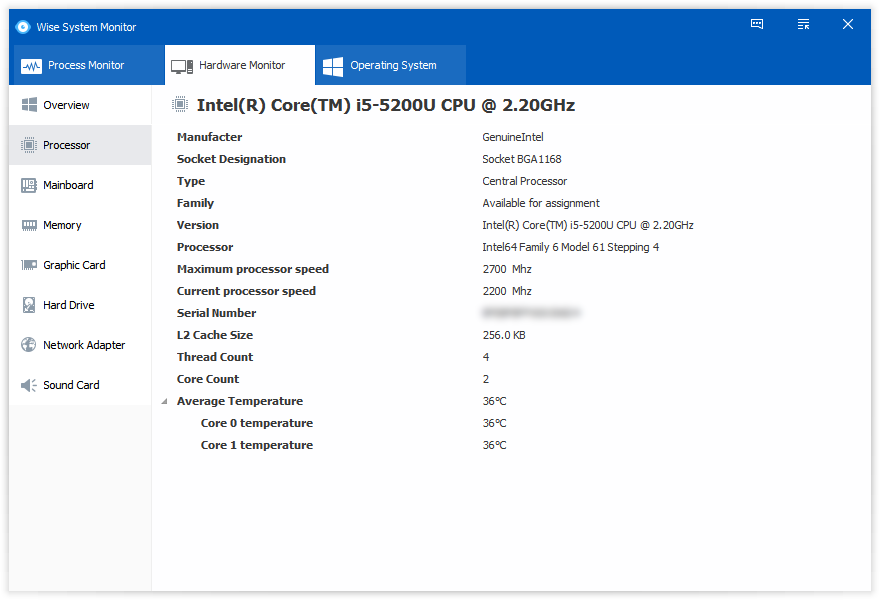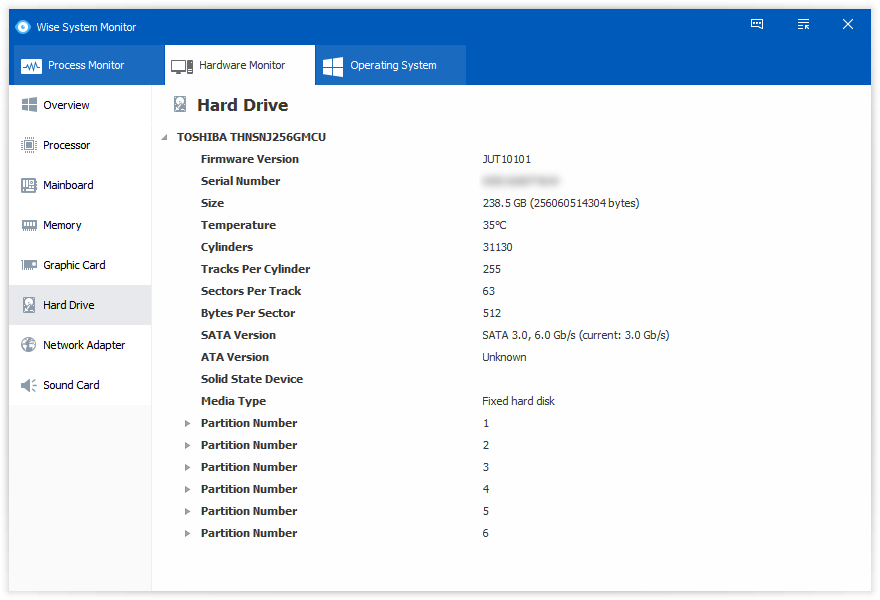実行中プロセスの CPU とメモリの消費率を表示する「プロセスモニター」、CPU、マザーボード、RAM、グラフィックカードなどの仕様やハードディスクの温度などを確認できる「ハードウェアモニター」を備えたユーティリティソフトです。
一目で PC 情報を確認できる「フローティングウィンドウ」を用意。
省スペースで場所を取らず、ダウンロード・アップロード速度、メモリや CPU 使用状況、CPU 温度を確認できます。
Wise System Monitor の使い方
ダウンロード と インストール
- 提供元サイトへアクセスし、「Free Download」ボタンをクリックしてダウンロードします。
- ダウンロードしたセットアップファイル(WSMSetup_1.5.3.127.exe)からインストールします。
使い方
本ソフトは「Process Monitor(プロセスモニター)」、「Hardware Monitor(ハードウェアモニター)」、「Operating System(オペレーティングシステム)」を表示するメイン画面、ダウンロード、アップロードなどをチェックできるフローティングウィンドウの2つの構成となっています。
マウスカーソルを項目の上に載せると、画面右に「▼」が表示され、クリックすると次のメニューが表示されます。
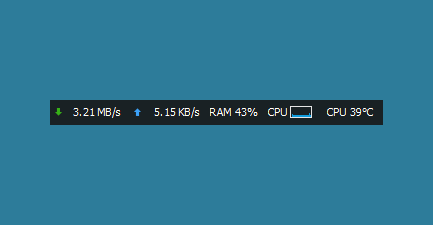
初回起動時はタスクトレイ付近に表示されています。
それぞれの項目をクリックすると、詳細情報を表示します。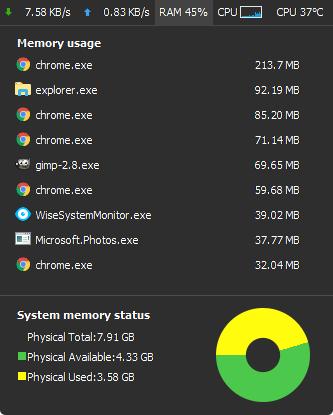
フローティングウィンドウの右クリックメニューから次の操作ができます。
Version 1.5.3.127
Version 1.5.2.126
Version 1.5.1.125
メイン画面
本ソフトを起動すると表示される画面です。※ 正確にはシステムトレイの 

Process Monitor(プロセス モニター)
起動中のプロセスを一覧表示します。マウスカーソルを項目の上に載せると、画面右に「▼」が表示され、クリックすると次のメニューが表示されます。
- End Process
プロセスを終了します。 - Block Network Access
ネットワークアクセスを禁止します。 - Detailed Info
プロパティを表示します。
オプション
画面下部に2つのオプションが用意されています。- Display System Processes
システムプロセスを表示します。 - Display Net Processes Only
ネットプロセスのみ表示します。
Hardware Monitor(ハードウェア モニター)
コンピューターの概要を表示します。- Overview(概要)
CPU、マザーボード、メモリなどの概要を表示。 - Processor(CPU)
メーカー、バージョン、プロセッサの最大速度・現在速度などのCPU情報を表示。 - Mainboard(マザーボード)
メーカー、製品名、バージョン、シリアル番号などを表示。 - Memory(メモリ)
スロット、フォームファクタ、データ幅、メモリーの種類などを表示。 - Graphic Card(グラフィックカード)
GPUチップ、エンジンクロック、メモリークロックなどのGPU情報を表示。 - Hard Drive(ハードドライブ)
ファームウェアバージョン、容量、温度、SATAバージョンなどのディスク情報を表示。 - Network Adapter(ネットワークアダプタ)
デバイスID、アダプターの種類、MACアドレスなどのネットワークアダプタ情報を表示。 - Sound Card(サウンドカード)
サウンドカード情報を表示。
Operating Monitor(オペレーティングシステム モニター)
OS、タイムゾーン、言語情報などを表示します。フローティングウィンドウ
Download speed(ダウンロード速度)、Upload speed(アップロード速度)、RAM(メモリ使用状況)、CPU(CPU使用状況)、CPU温度を表示するウィンドウです。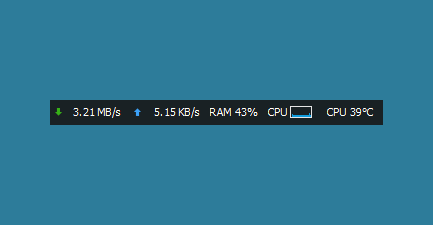
フローティングウィンドウ
初回起動時はタスクトレイ付近に表示されています。
それぞれの項目をクリックすると、詳細情報を表示します。
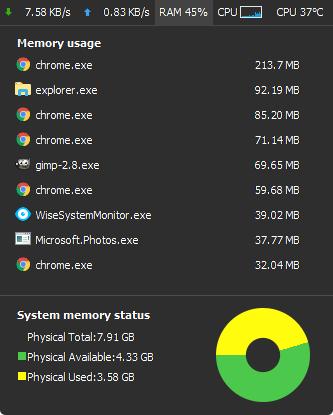
メモリ使用状況
フローティングウィンドウの右クリックメニューから次の操作ができます。
- Stay On Top
最前面表示。もう一度クリックすると解除します。 - Hide Float Window
フローティングウィンドウを非表示にします。
非表示にしたフローティングウィンドウは、タスクトレイの
- Check details
メイン画面を表示します。
更新履歴
※ Google 翻訳で日本語にしています。
Version 1.5.3.127 (2020/05/25)
- 「フローティング ウィンドウ」の温度が正しく表示されない問題を修正しました。
- 複数のモニターで「フローティング ウィンドウ」がずれる問題を修正しました。
- さまざまな翻訳を更新しました。
Version 1.5.2.126 (2019/09/24)
- さまざまな翻訳を更新しました。
- 軽微なバグ修正
- GUI と使いやすさの改善
Version 1.5.1.125 (2019/05/10)
- ハードウェア情報をエクスポートする新機能を追加しました。
- マルチモニターの互換性が向上しました。
- さまざまな翻訳を更新しました。
- 軽微なバグ修正